
Pada komputer dengan Windows 10 1903, salah satu pengguna di Control Panel kehilangan label "Mail". Office 365 diinstal di komputer dan Outlook digunakan untuk mengakses kotak surat Exchange, karenanya, tanpa elemen Mail, pengguna tidak bisa mengelola profil emailnya..
Ikon Mail telah menghilang dan ketika Anda mengkliknya sebuah pesan muncul:
Semua elemen panel kontrol. Aplikasi tidak ditemukan.

Tentu saja, Anda dapat memanggil kotak dialog manajemen profil email dari Outlook: File -> Detail -> Pengaturan Akun -> Manajemen Profil (File-> Info-> Pengaturan Akun-> Kelola Profil).
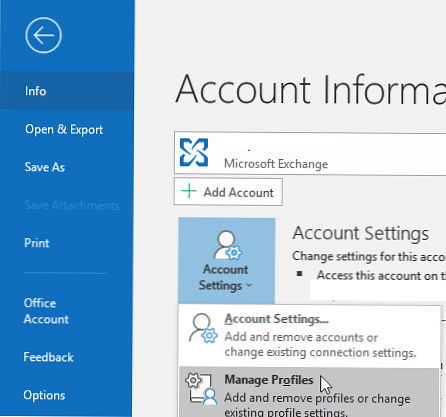
Atau panggil dia tim profil outlook.exe / managep - ini berfungsi di Outlook 2016, Outlook 2019 dan Office 365 (1806 dan yang lebih baru).
Namun, Anda dapat mengembalikan ikon Mail yang sudah dikenal di panel kontrol..
Kontrol Mail di panel kontrol sebenarnya adalah file MLCFG32.CPL. Untuk Office 365, Anda dapat menemukannya dengan cara berikut: C: \ Program Files (x86) \ Microsoft Office \ root \ Office16 \ MLCFG32.CPL (di Office 2016, jalur ke file adalah "C: \ Program Files (x86) \ Microsoft Office \ Office16 \ MLCFG32.CPL"). Pertama-tama, periksa apakah file MLCFG32.CPL sudah ada, Anda dapat menjalankannya untuk memastikan bahwa jendela pengaturan surat muncul.
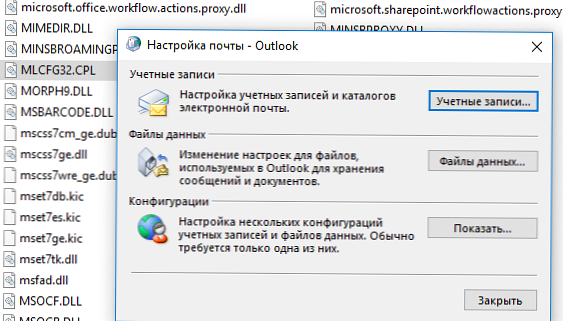
Demikian pula, periksa keberadaan "C: \ Program Files (x86) \ Microsoft Office \ root \ Client \ AppVLP.exe”.
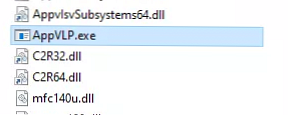
Sekarang Anda perlu memeriksa bahwa registri berisi jalur yang benar ke file-file ini. Untuk Office 365 / Office 2016, periksa cabang berikut:
HKEY_LOCAL_MACHINE \ SOFTWARE \ WOW6432Node \ Class \ CLSID \ A0D4CD32-5D5D-4f72-BAAA-767A7AD6BAC5 \ shell \ open \ command
Karena nilai Default dari kunci ini harus ditentukan: "C: \ Program Files (x86) \ Microsoft Office \ root \ Client \ AppVLP.exe "rundll32.exe shell32.dll, Control_RunDLL" C: \ Program Files (x86) \ Microsoft Office \ root \ Office16 \ MLCFG32.CPL"
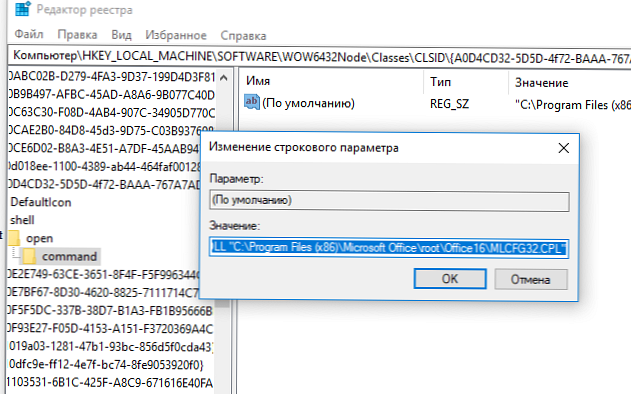
Juga, periksa bahwa ikon aplikasi merujuk ke file sumber daya yang benar. Opsi terbuka
HKEY_LOCAL_MACHINE \ SOFTWARE \ WOW6432Node \ Class \ CLSID \ A0D4CD32-5D5D-4f72-BAAA-767A7AD6BAC5 \ DefaultIcon
. Verifikasi bahwa nilainya adalah “C: \ Program Files (x86) \ Microsoft Office \ root \ Office16 \ MLCFG32.CPL, 0”
Demikian pula, periksa lintasan dan ubah pengaturan di cabang registri berikut:
- HKEY_CLASSES_ROOT \ WOW6432Node \ CLSID \ A0D4CD32-5D5D-4f72-BAAA-767A7AD6BAC5 \ DefaultIcon
- HKEY_CLASSES_ROOT \ WOW6432Node \ CLSID \ A0D4CD32-5D5D-4f72-BAAA-767A7AD6BAC5 \ shell \ open \ command
- HKEY_CLASSES_ROOT \ CLSID \ A0D4CD32-5D5D-4f72-BAAA-767A7AD6BAC5 perintah \ shell \ open \
- HKEY_CLASSES_ROOT \ CLSID \ A0D4CD32-5D5D-4f72-BAAA-767A7AD6BAC5 \ DefaultIcon
Sekarang buka panel kontrol dan periksa apakah ikon email telah pulih.











